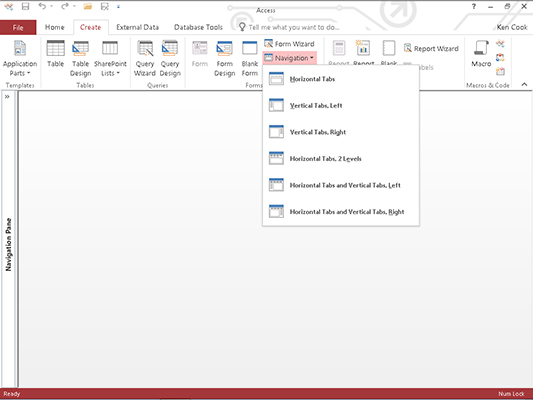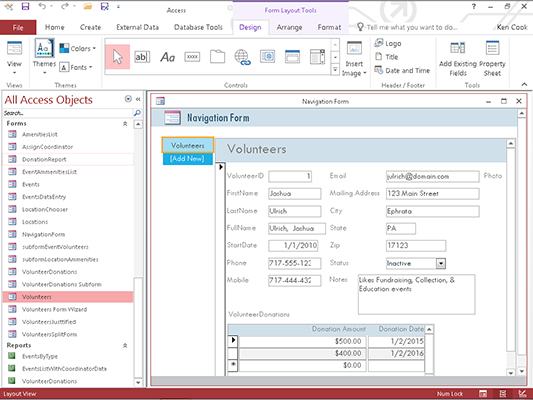Аццесс 2016 пружа неколико изгледа за обрасце за навигацију; који ћете изабрати зависи од тога шта треба да урадите. Образац за навигацију помаже крајњим корисницима да отворе обрасце и покрећу извештаје у бази података без потребе за много Аццесс знања. Ево како да направите образац за навигацију:
Отворите датотеку базе података која ће садржати образац за навигацију и кликните на картицу Креирај на траци.
Група Формс се појављује према центру траке.

Кликните на дугме Навигација на десној страни групе Обрасци.
Појављује се падајућа листа распореда за навигацију.
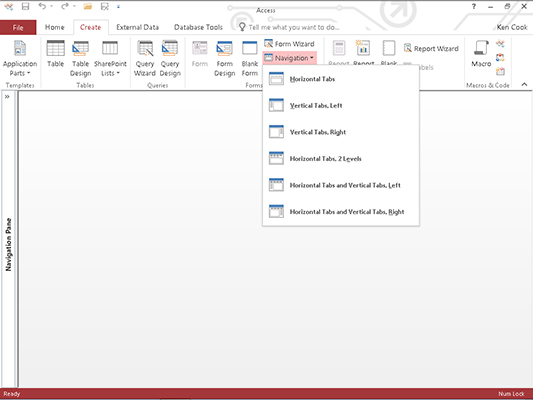
Изаберите изглед са падајуће листе.
Изабрани образац за навигацију се појављује у приказу распореда, спреман за дизајн.
Прикажите окно за навигацију, ако је потребно. (Ако га не видите, притисните тастер Ф11.)
Појављују се објекти ваше базе података.
Не мешајте образац за навигацију са окном за навигацију. Први је посебан тип обрасца који креирате из команде на траци; последњи је уграђени прозор који приказује ваше објекте базе података.
Из окна за навигацију превуците објекат који желите да ваши корисници отворе на врх картице [Додај ново] на обрасцу за навигацију.
Име објекта се појављује уместо картице Додај нови; сам објекат се појављује у средини форме.
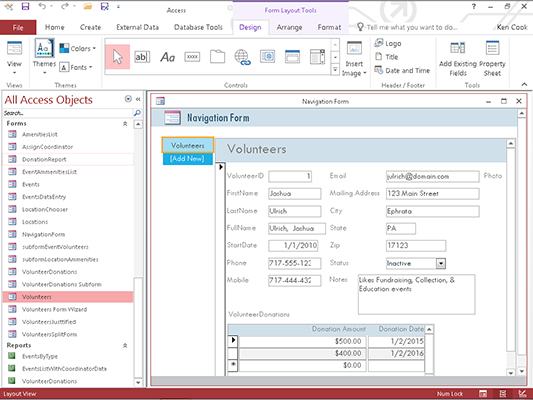
Поновите корак 5 за сваки објекат који желите да додате у образац за навигацију.
Нова картица се појављује на обрасцу за сваки објекат који додате. У приказу распореда, можете да измените назив картице тако што ћете кликнути на име док се не појави курсор.
Кликните на Сачувај на траци са алаткама за брзи приступ да бисте сачували и дали име обрасцу.
Образац се појављује у окну за навигацију и отвара се као и сваки други образац.